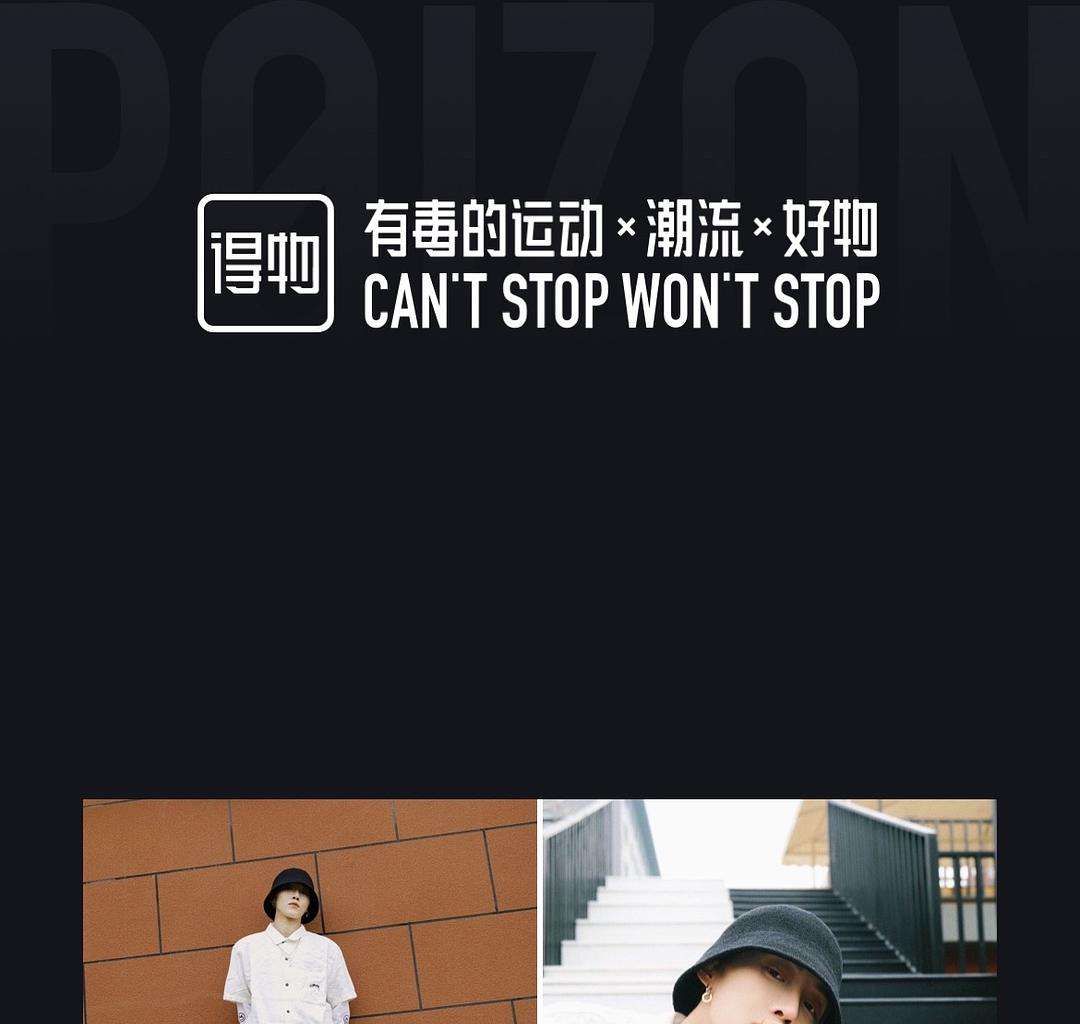18条iPhone隐藏的秘密功能是什么?

1、用iPhone自带浏览器上网看视频时,可以将2只手指放在视频(注意是放在视频框内)上,就可以控制全屏和缩屏(和控制图片动作一样);
2、你用自带的计算机点错数字了,可以在数字框向左(向右也可以)滑动,就能清除一位数字,每划一次,为一个数字!
(将手机横屏,你会发现计算器原来如此强大:iPhone自带的计算器隐藏功能及使用方法)
3、当你点错了地方的时候,例如软件,手指只要不离开屏幕直接划到远一点的地方,就能取消掉。这样省掉了进去再退出来的麻烦!!
(基本上所有都是,打键盘时,上网时,进软件时都可以)
4、iPhone的耳机锁屏状态下也能控制,点击耳机中间的按钮就能听歌。长按中间不放还能启动声控拨号功能!
iPhone原装自带耳机的隐藏功能及使用方法
按一下 停止或者是播放
连按两下 下一首歌曲
连按三下 上一首歌曲!
连按两下最后一下不松 快进
连按三下最后一下不松 倒带~
(当手机放在裤袋在听歌的时候,也可以利用耳机线报时。按住耳机中间键不放,当出现”du”一声,即声控开启后,直接问‘现在几点了?’)
5、在自带键盘有个箭头按钮(即快捷大写字母键),点了以后就会变成大写字母,但输入一个字母后又会变成小写,其实只要你双击一下大写键,就能一直输入大写字母了!
6、晚上听歌的时候你是否怕睡着了,手机就一直放歌放到天亮?
其实你可以进闹钟设置里面,最下行有个计时器功能,只要点击了它,再在中间那个框内选好ipod睡眠模式,接着选好你预订的时间,点击启动。呵呵~安心的听到睡觉吧!
7、在任何情况下。同时按住power home健 就能截图(….这个是写给火星人看的!)
8、iPhone(1~4代通用)翻页不需要划动,只需要点一下页面正下方的小圆点即可翻页!
9、在打字输入时、摇动手机会弹出一个撤销输入框。点击即可撤销刚刚输入的所有文字,再晃动一次,可还原输入!
10、自带浏览器safari 下有个加号点键,点击进去有一个保存至主屏幕选项。在你常访问的网页面点击下方 号键,选添加至屏幕。就能在桌面上创建一个快捷图标。(如程序图标一样)
11、在待机(锁屏)画面或主画面连按两次home键,可以呼出控制ipod的窗口! (..写给火星人的!)
12、放录像时,点击进度条上的圆点能快进相信大家都知道了,但只要在店主圆点后,垂直向下滑动,再朝右边滑动,就能精确快进或快退的时间。(垂直向下的距离越远,快进或快退就能越精确!)。。放音乐时按住ipod播放器的上一曲或下一曲键不放,能控制快进快退。
自带播放器原来可以外挂多条字幕!
13、iPhone在打电话时,能退出到主屏,做任何事!(。。再次写给火星人的!)
14、手机内部功能: (这个相信极少人知,翻新机。。可以跳过)
*3001#12345#*
运行手机内置的 FieldTest
隐藏程序,可以查看基站信息、信道、信号强弱,固件版本号等内容
#302#、#303#、#304#、#305#、#306#
建立一个虚拟的通信回路,回拨自己的手机
*#06#
查询手机的IMEI 码。
所有来电类型的呼叫转移
如果在设置呼叫转移时遇到错误,或者你想取消所有呼叫转移,可以尝试使用
【##002#】或者【##004#】代码进行关闭所有呼叫转移。
所有来电
查询状态:*#21#
设置转移:**21*转移到的电话号码#
取消转移:##21#
无应答的来电:
查询状态:*#61#
设置转移:**61*转移到的电话号码*秒数(最小5秒,最多30秒)#
(例如:**61*13809812345*11*30#)
取消转移:##61#
关机或无信号时的来电:
查询状态:*#62#
设置转移:**62*转移到的电话号码#
取消转移:##62#
遇忙时的来电:
查询状态:*#67#
设置转移:**67*转移到的电话号码#
取消转移:##67#
语音来电类型的呼叫转移
所有语音来电
查询状态:*#21*11#
设置转移:**21*转移到的电话号码*11#
取消转移:##21*11#
无应答的语音来电:
查询状态:*#61*11#
设置转移:**61*转移到的电话号码*11*秒数(最小5秒,最多30秒)#(例如:
**61*13809812345*11*30#)
取消转移:##61*11#
关机或无信号时的语音来电:
查询状态:*#62*11#
设置转移:**62*转移到的电话号码*11#
取消转移:##62*11#
遇忙时的语音来电:
查询状态:*#67*11#
设置转移:**67*转移到的电话号码*11#
取消转移:##67*11#
其它功能
短信中心号码
查询状态:*#5005*7672#
设置号码:*5005*7672*短信中心号码#
删除号码:##5005*7672#
呼叫等待
查询状态:*#43#
启用等待:*43#
取消等待:#43
(以上代码输入后按通话启动)
15、可以放心地开着wifi而不怕费电,因为当你lock之后20秒左右,wifi就会自动关掉!
16、发短信的时候不必等待发送完毕就可以按下home键去做别的,放心,短信还是会正常发出的!
17、iPhone里看上去似乎不能把已读邮件重新标记为未读——不过的确有办法能做到。在阅读邮件消息时,点一下详细信息,就能看到一个“标记为未读”选项,点一下,下一次你再看收件箱时,这封邮件就会显示一个蓝点,表示还没有被读过。
18、iPhone突然失去响应的时刻。推动Home按钮也管不了一点作用。按下休眠/唤醒键同样也起不到任何作用。你该怎么办?
苹果的重启窍门第一条是:按下Home键且保持不放6-8秒钟,退出任何可以卡住iPhone的程序。如果那也不奏效,试着同时按下Home和休眠/唤醒键,并保持不放大约10秒钟,就能强制关机了!
鲜为人知的iPhone使用小技巧有什么?
No.1→Nick Bailly (1k票):以数字代替格数条显示信号强度
这是我最喜欢的一个技巧,而且很少看到有人提到(看左上角)↓
步骤是这样的:
1. 打开iPhone拨号键盘
2. 输入:*3001#12345#*然后按拨号键:
3. 然后你就会看到 FieldTest 程序被打开:
4. 接着你就会看到左上角的信号强度换成了以负数显示的方式(单位是 dBm)。问题是,当你退出 FieldTest 程序后,显示方式又回到了默认的强度条。如果你想保持数字现实的方式:
5. 在 Field Test 程序中,按住电源键不放,直到看到「滑动关机」的界面出现。然后不要关机,而是按住Home键不放,直到回到主界面。
好了,现在你发现你的信号强度已经换做数字显示模式,而且你可以点击左上角切换这两种显示方式。
这其实非常有用,特别是在信号不好的地方,你可以按照精确的信号强度来找到信号比较好的位置打电话。
iOS7 补充:这个技巧在 iOS7 下依然有效,你需要在 Field Test 程序同时下按住电源键和Home键不放,直到手机关机,(单独按住电源键不放,滑动关机条将恢复到强度条显示方式)。
参考:
-50 to -75: 信号极佳
-75 to -90: 信号还行
-90 to -110: 信号不好
-110 or below: 信号极差 / 几乎没有
献给好奇的小伙伴们:为啥dBm是负数显示?
dBm 的全称是「分贝毫瓦(milliwatt)」,无线电信号强度是用对数表示的,负数的意思就是信号强度小于1,但是大于0,手机天线的功率很小,小于1mv,而1mv=0dBm,所以加上从基站到手机的空间损耗就成负数了。如果dBm=0,那么就意味着基站的信号全被接收到了。
No.2→Kartik Ayyar,果粉 (768票):Google地图的离线地图功能
出国的时候(或者在没有信号的地方),通过隐藏的离线地图功能,你可以把 Google 地图当免费的GPS 导航用。
使用方法是,将地图缩放到你想要离线的位置,然后在搜索框中敲入:ok maps,于是这个地区的离线数据就自动下载到你的手机里了。
如果你按照正确的步骤,你就会看到这个画面:
当然,这个技巧在 iOS 和 Andorid 上是通用的。我也建议您将重要的地方打上星号,这样在没有信号的时候依然可以找到。
你还可在有信号的地方查好路径,然后截图下来当做地图用。
No.3→BenjaminNick (630票):快速充电
好吧,虽然这可能不是最酷的一个特性,但它在你时间紧迫的时候会非常有用。在充电之前打开飞行模式,你充电的速度会加快一倍,洗个澡喝个咖啡,手机就充满了。
No.4→Jordan Meadows (270票):长按Shift/数字键免切换
键盘:如果你需要输入数字(或者是用Shift键),总要在数字键或shift,和字幕键盘之间来回切换是个麻烦事儿。
那么其实你可以按住数字键或者shift建不松开,直接移到你要输入的数字/字符上,键盘就会自动跳转回原来的键盘。
No.5→MichaelHoward (183票):谁在我的头上飞?
对着Siri喊:「What flights are above me?(哪架航班正飞过我的头顶?)」或者「planes overhead」—— Siri就会把当前飞在你头顶上的飞机找出来:
No.6→Steve Tamburello (130票):
在计算器界面上,你可以直接用手指向右滑动,删掉最后一个输入的数字。
No.7→Bas Brouwers (90票):用iPhone的耳机当快门线
我最喜欢的另一个技巧是(很多人不知道)用iPhone的耳机当快门线拍摄视频/照片。
这在你自拍的时候非常有用,或者当你在拍摄HDR照片,或者需要相机非常稳定的时候也助益颇多。还有么,就是当你要偷拍的时候……
直接按机身上的音量 也行。
No.8→Vanakorn Sirijongprasert (79票):回到顶部
在浏览网页的时候,单击屏幕上方的时间,可以回到网页顶部。
No.9→Alpesh Darji (60票):在 iPhone 的相机上使用曝光和焦点锁定。
你可能知道在用iPhone拍照的时候,单击屏幕可以让 iPhone 自动对所选区域进行对焦和测光,但是如果你拍摄的画面需要景深很浅,或者光照非常截然的时候,这样做就不太管用。其实,你可以对画面进行曝光/焦点锁定。
正确打开拍照程序,对着你要拍的东西。
按住你要对焦/曝光的对象不放,进行锁定。
当屏幕上方出现「AE/EF Lock」的时候,那么相机已经锁定你要拍摄的对象进行测光和对焦了。
这么做的目的在于,一旦锁定了目标的焦点和曝光,你就可以移动手机,进行重新构图(相当于数码相机上的半按快门功能)。你可以随时点击屏幕任意位置取消锁定。在光线非常复杂的情况下,这招非常管用。
No.10→Michael Frederiksen (60票):一次关掉3个程序
在iOS7上,调出多任务卡片界面以后,以可以三个手指向上滑,一次关掉3个后台程序:
No.11→Evan Thomas (30票):拍摄分身特效
在一张照片中拍摄分身特效,叫做「全景技巧」。利用iPhone的全景照片模式,把朋友拍出好几个分身:
1. 拍摄时切换到全景模式(panoramic)。
2. 让对象摆好pose。
3. 慢慢移动相机,直到对象出画。
4. 让对象赶紧跑出画面,从你背后绕着跑到镜头前面,但是 不要入画。
5. 等他再次摆好pose,你再继续移动相机,完成拍摄。
iPhone有什么小技巧吗?
1.若想在屏幕锁定情况下快速使用照相机功能,那只需连按两次手机的Home键,随后,在滑动解锁条旁边会出现照相机图标,点击该图标,便可实现照相机功能。
2.在拍照状态下,按音量键也可拍照。
3.连按两次Home键,可显示手机正在运行的程序,长按想要关闭的应用图标,然后图标会颤抖起来,点击图标左上方的红箭头,便可关闭应用程序。
4.关闭3G、蓝牙、推送通知等功能可以延长手机续航时间,进入“设置